![]()
セレスアルカの世界であなたの代わりに冒険する
キャラクターを作成します。

キャラクター作成では名前、性別、髪型、髪色、肌
の色などを決定できます。名前を選択して冒険者
に名前をつけてください。なお、髪型、髪色、肌の
色などはポイントアイテムで変更することもできま
す。
※名前の入力は全角5文字、半角10文字まで入力で
きます。既に使われている名前はご利用できませ
ん。また運営側で不適切と判断した名前も使用でき
ません。
※キャラクターの名前はゲームの途中から変更でき
ませんので慎重に決めてください。
各項目をすべて決定するとキャラクターの作成が完
了します。あなただけのキャラクターでセレスアル
カの世界をお楽しみください。
![]()
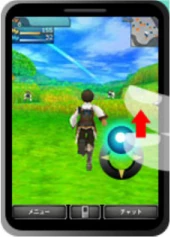
タッチした位置にコントローラーが出ます。
移動したい方向に動かすだけでキャラクターが移動
します。
オート移動にしたい場合は、移動方向に素早く2回
フリック(スライド)させます。
■ク イ ッ ク タ ー ン
右フリック2回:右に90℃
左フリック2回:左に90℃
下フリック2回:後ろに180℃
※オート移動を中止したい場合は、タップを行うこ
とで停止します。
※決定キーはNPCと会話する場合や対象を調べる場
合などに使用します。
※オート移動中にクイックターンを行うと、走り続
けたまま方向転換ができます。
![]()

画面左下の「メニュー」をタップするとメニュー
バーが起動します。
![]()
ステータスの確認や割り振り、武器や装備の確認や
変更、進行中のミッションやクエストの確認ができ
ます。
![]()
![]()
スキルを使用します。戦闘中はリングコマンドから
使用が可能です。
![]()
![]()
アイテムを使用します。戦闘中はリングコマンド
から使用が可能です
![]()
![]()
サウンドの設定や、画面関連の調整、チャットフィ
ルターの設定ができます。
![]()
![]()
チャットやメッセージのログを確認できます。
![]()
![]()
ログアウト時に使用します。
※端末のホームボタンから終了した場合、キャラク
ターデータを正常に保存(セーブ)できない場合があ
りますので、ログアウトからゲームを終了してくだ
さい。
![]()
![]()
現在プレイヤーがいるマップを確認できます。プレ
イヤーの現在地は座標で表示されます。赤色の点は
マップの入り口、水色の点はNPC(プレイヤー以外の
キャラクター)、オレンジ色の点はモンスター、青色
の点は他プレイヤーを表しています。
![]()
画面右下部の「チャット」エリアをタップすると
チャット入力ウィンドウが現れます。画面下部の
チャットタイプエリアをタップするか、![]()
エリアをタップすることで出現するソフトウェア
キーボードの「*」キーでチャットモードが順番に
切り替わります。
Sayチャット
![]()
Sayチャットは近くの人に聞こえます。
Shoutチャット
![]()
Shoutチャットはマップ全体に聞こえます。
Partyチャット
![]()
Partyチャットはパーティーメンバー内にのみ聞こえます。
Batlleチャット
![]()
戦闘に参加している人にのみ聞こえます。
F Tell
![]()
フレンドリストから1人選びます。選んだ人だけに
聞こえます。
Guildチャット
![]()
同じギルドに参加している人全員に聞こえます。
G Tell
![]()
同じギルドのメンバーから1人選びます。選んだ人
だけに聞こえます。
マナーを守ってチャットをご利用ください。
※Shoutでの雑談は、同じマップにいる方全員のロ
グが流れてしまう原因となりますため、お控えくだ
さい。パーティー募集や、クエストに行き詰った際
に問いかけをする、等にご利用ください。
![]()
エモーションチャットとは?
エモーションや表情アイコンと合わせて発言するこ
とができる定型文チャットのことです。
エモーションチャットの設定の仕方
1:メニュー内「オプション」を選択します。

2:オプション内のエモーションを選択しま
す。

3:それぞれのキーにメッセージ・アクション・ア
イコンを設定していきます。
メッセージ:チャット文として発言される内容を設
定
アクション:キャラクターの動きを設定
アイコン:キャラクターの頭上に表示される表情ア
イコンの設定
※30秒以内に10回エモーション機能でメッセージを
送ると、その後1分間エモーション機能が使えなく
なります。
※メッセージの内容が他人を不快にさせるものや誹
謗中傷の場合、ペナルティになる可能性があります
のでご注意ください。
エモーションチャット・アクション



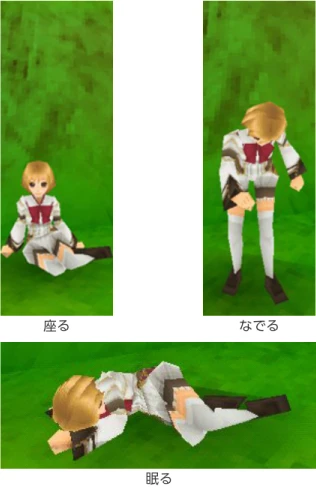
エモーションチャット・アイコン
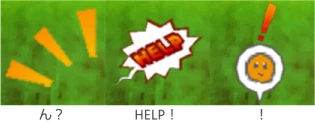
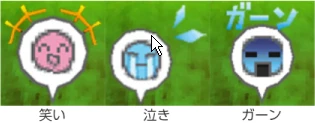


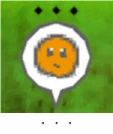
 新規
新規 編集
編集 添付
添付 一覧
一覧 最終更新
最終更新 差分
差分 バックアップ
バックアップ 凍結
凍結 複製
複製 名前変更
名前変更 ヘルプ
ヘルプ